グループ管理
Chatコンソールにログインし、対象のアプリケーションカードをクリックして、左側ナビゲーションバーでグループ管理を選択すると、実際の業務に応じてグループを管理することができます。
対応するREST API管理グループを呼び出して、グループを管理することもできます。具体的な操作については、グループ管理APIドキュメントをご参照ください。
グループの追加
1. グループ管理ページで、グループの追加をクリックします。
2. ポップアップしたグループの追加ダイアログボックスで、次のパラメータを設定します。
グループ名:グループ名を入力してください。パラメータは入力必須で、長さは30バイト以下。
グループマスターID:グループマスターのIDを入力してください。パラメータはオプションです。登録済みのユーザー名を入力する必要があります。
グループタイプ:グループタイプを設定してください。ワーク、パブリック、ミーティング、オーディオビデオチャットルームのグループをサポートしています。グループの詳細な紹介については、グループタイプの説明をご参照ください。
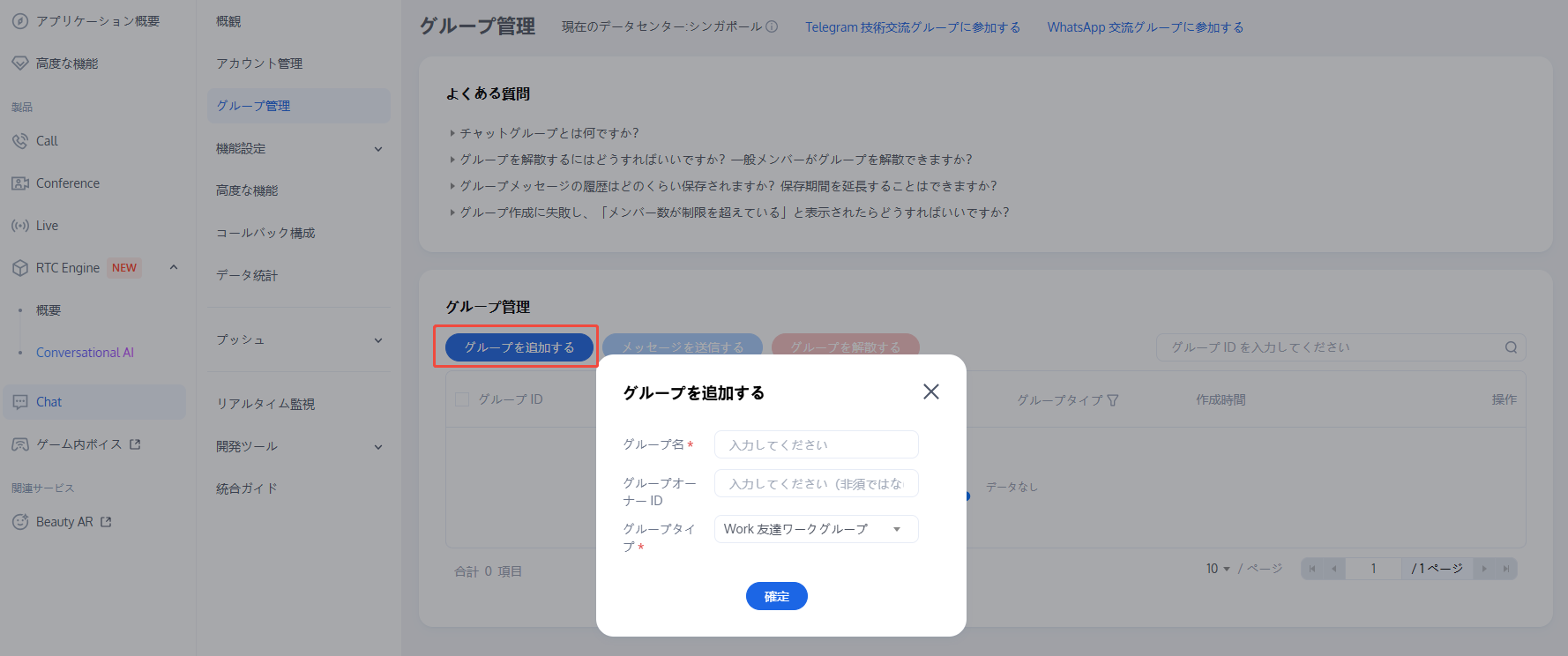
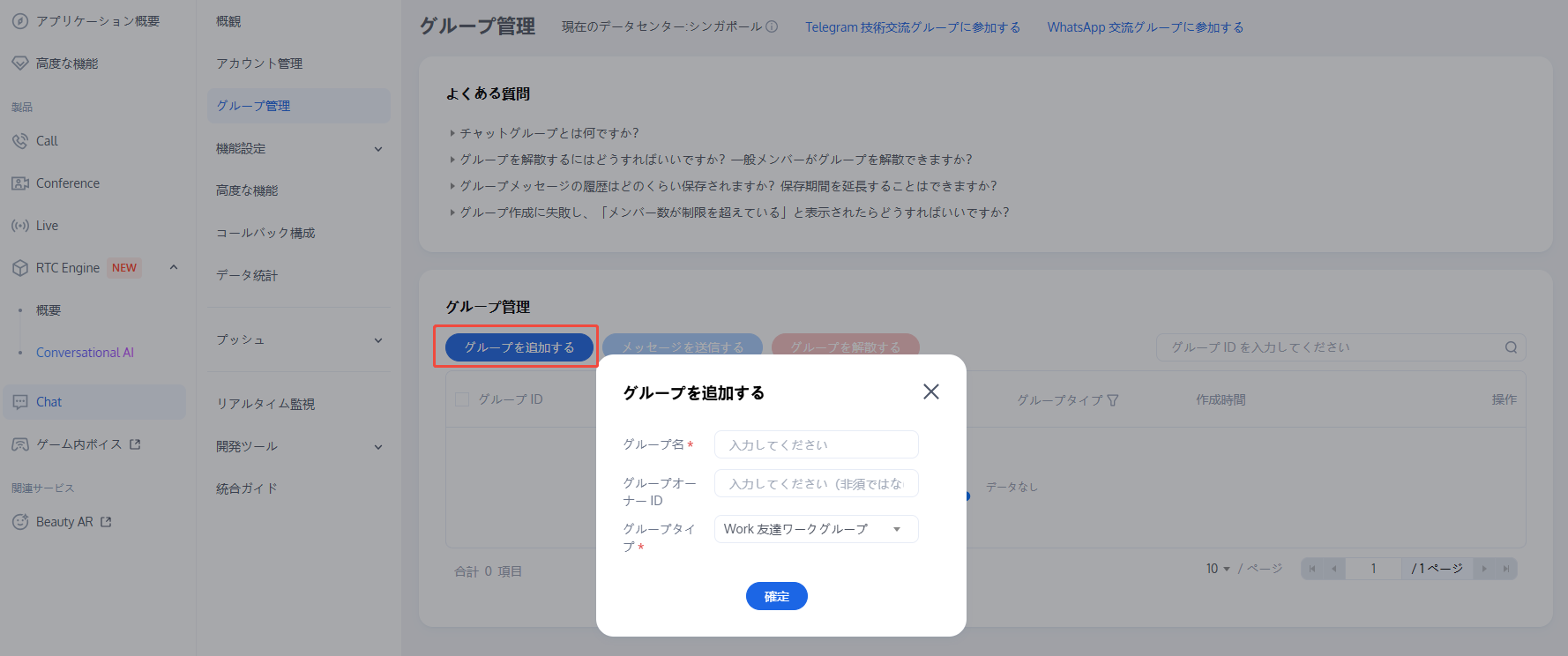
3. OKをクリックし、設定を保存します。
グループの作成が完了すると、グループリストにグループID、グループ名、グループマスター、タイプと作成時間を表示できます。
グループの詳細の表示
グループ管理ページで、対象のグループがある行の詳細の表示をクリックしてグループの詳細ページに進むと、このグループの基本情報を表示や変更したり、グループメンバーを管理したりすることができます。
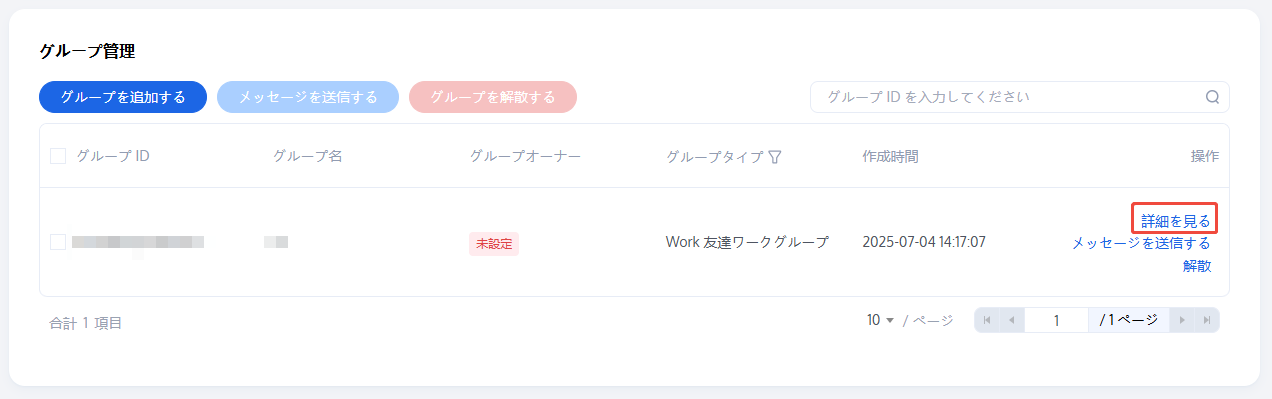
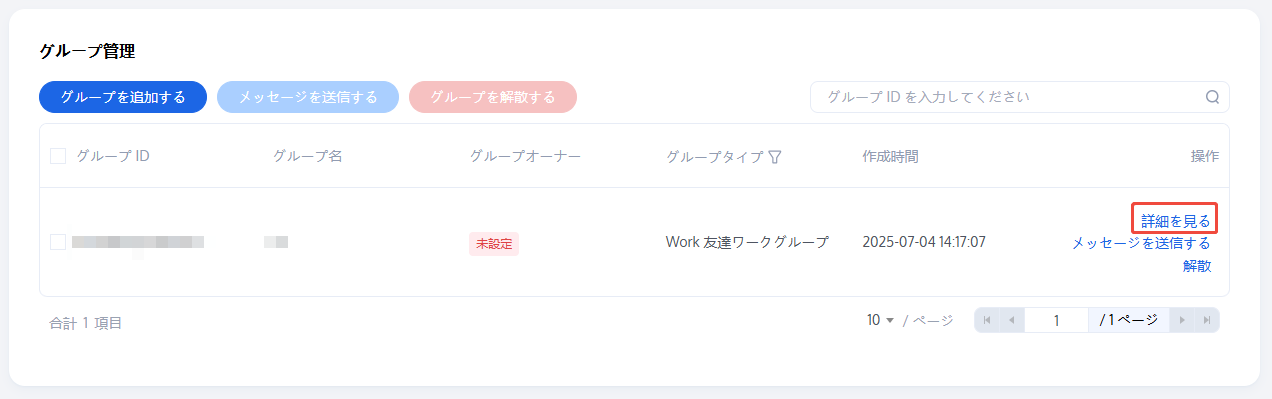
基本情報の変更
1. グループの詳細ページで、基本情報エリアの編集をクリックします。
2. ポップアップ表示されたグループ情報の変更ダイアログボックスで、グループ名とグループ情報を変更できます。
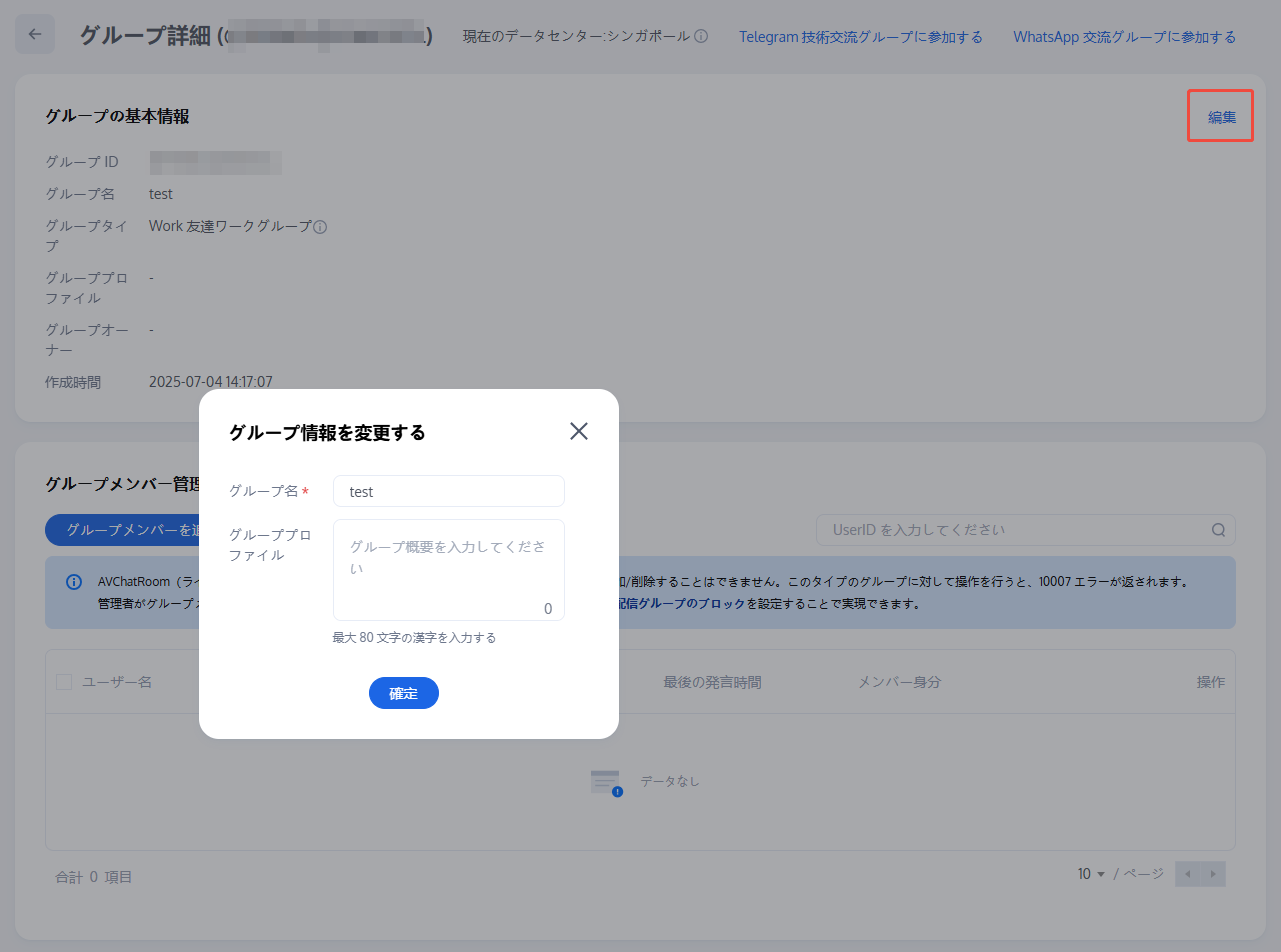
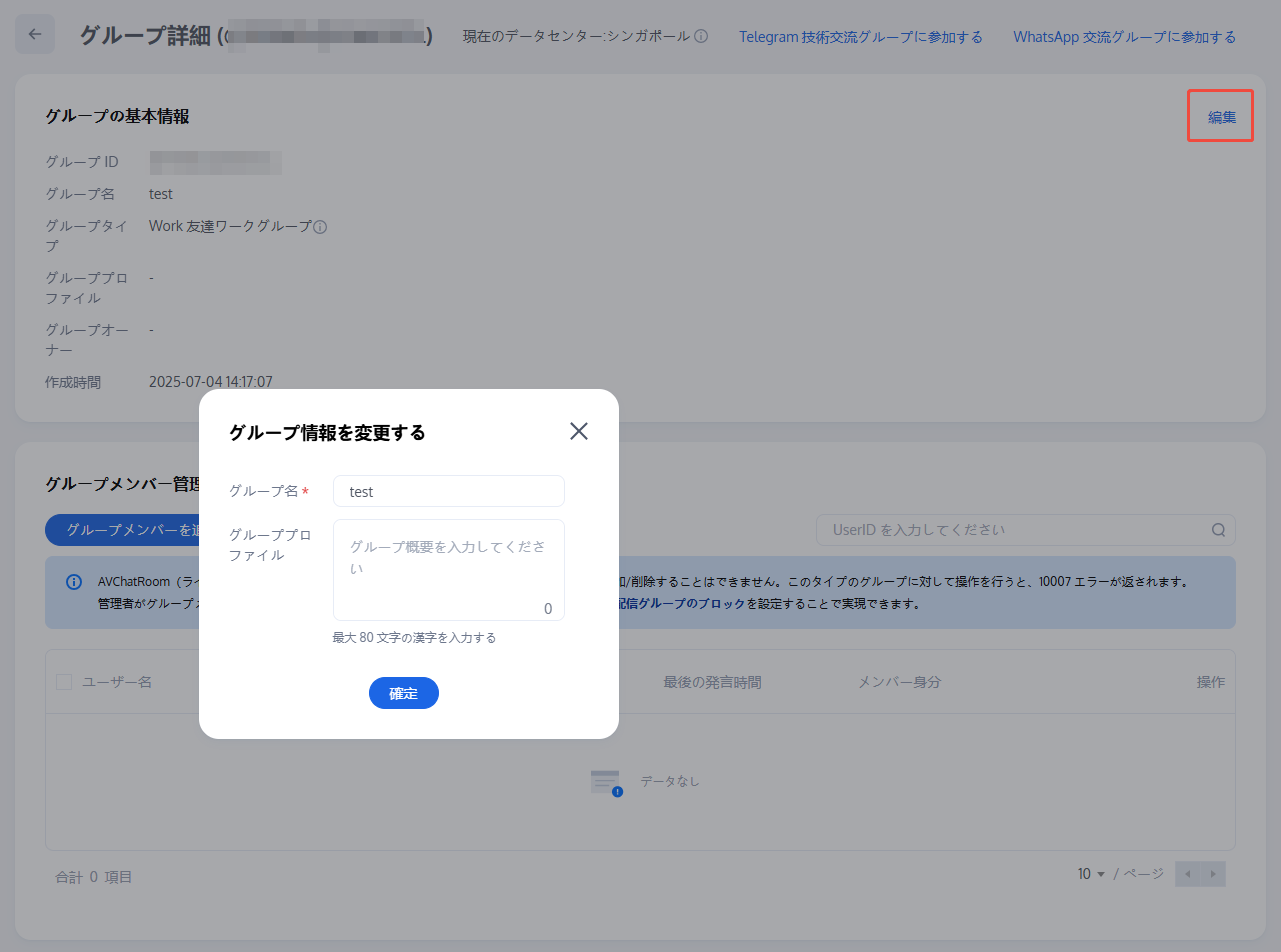
3. OKをクリックし、設定を保存します。
グループメンバー管理
グループメンバーの追加
1. グループの詳細ページで、グループメンバー管理エリアのグループメンバーの追加をクリックします。
2. ポップアップ表示されたメンバーの追加ダイアログボックスに、ユーザー名を入力します。
説明:
必ず入力済みのユーザー名を入力する必要があります。
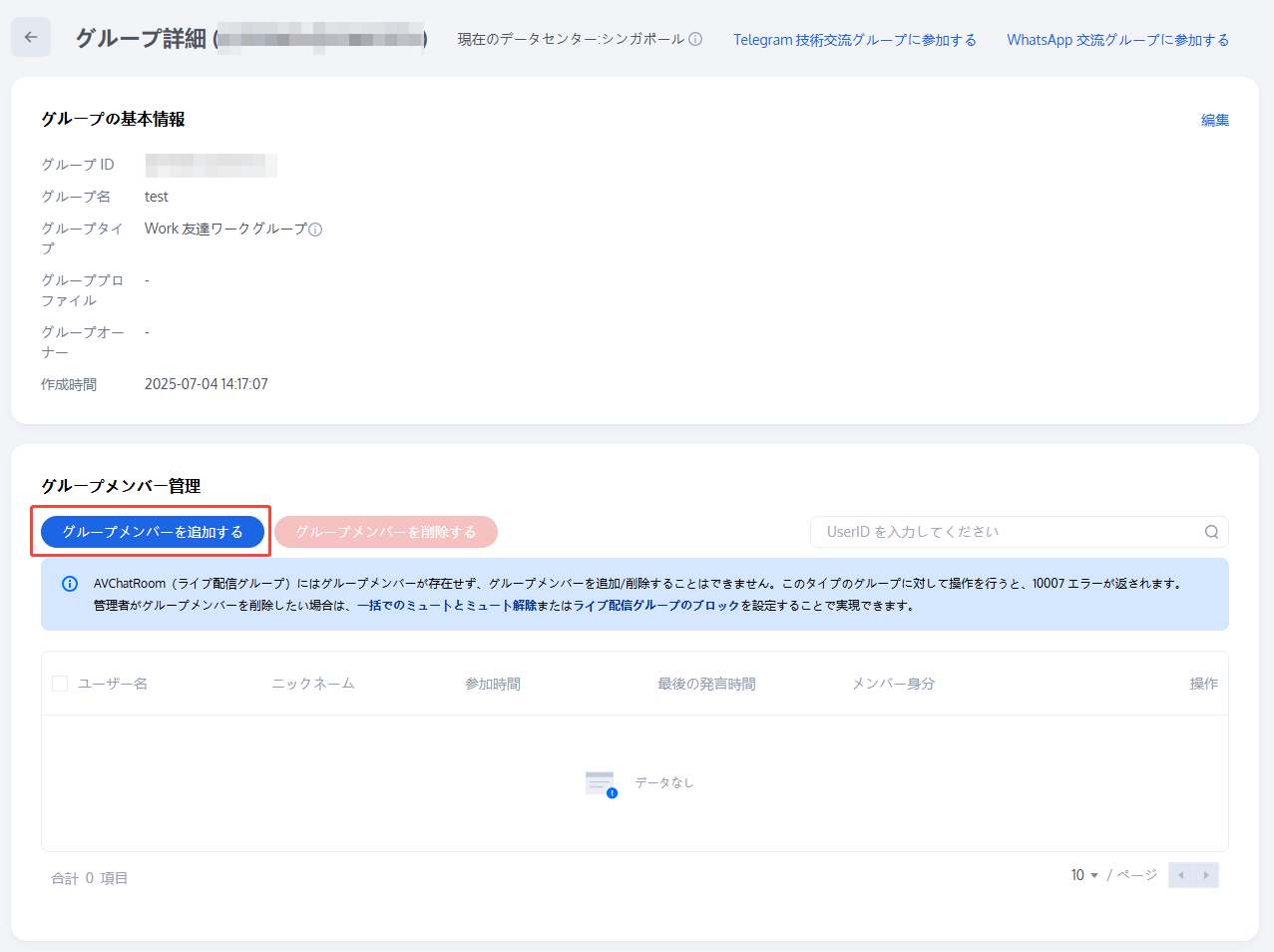
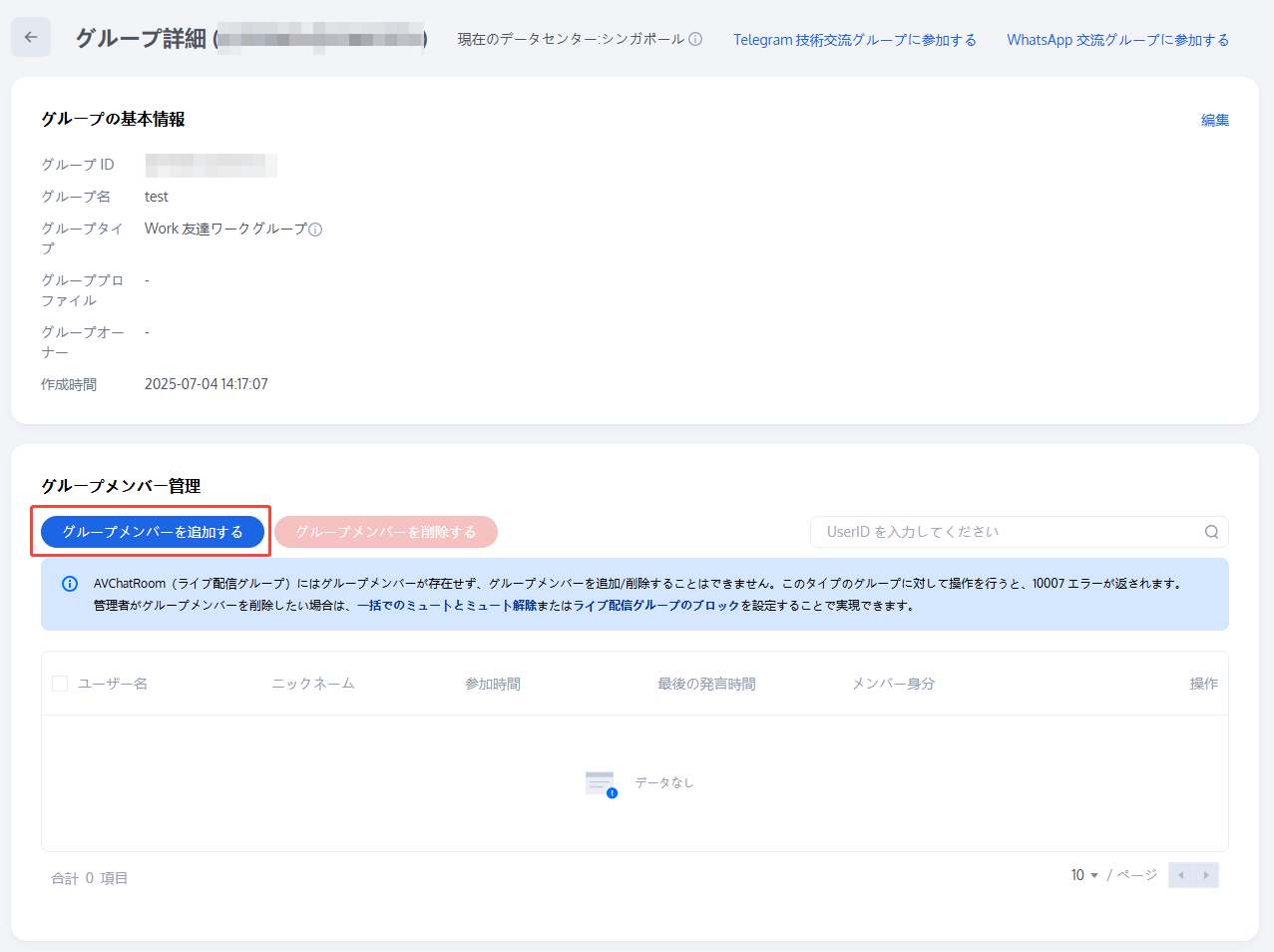
3. OKをクリックし、設定を保存します。
グループメンバーの追加が成功すると、グループメンバーリストで、ユーザー名、ニックネーム、参加時間、最終発言時間、メンバーのロールを表示することができます。
グループメンバーの削除
1. グループの詳細ページでは、次の方法によってグループメンバーを削除することができます。
個別削除:ターゲットのグループメンバーがある行の削除をクリックします。
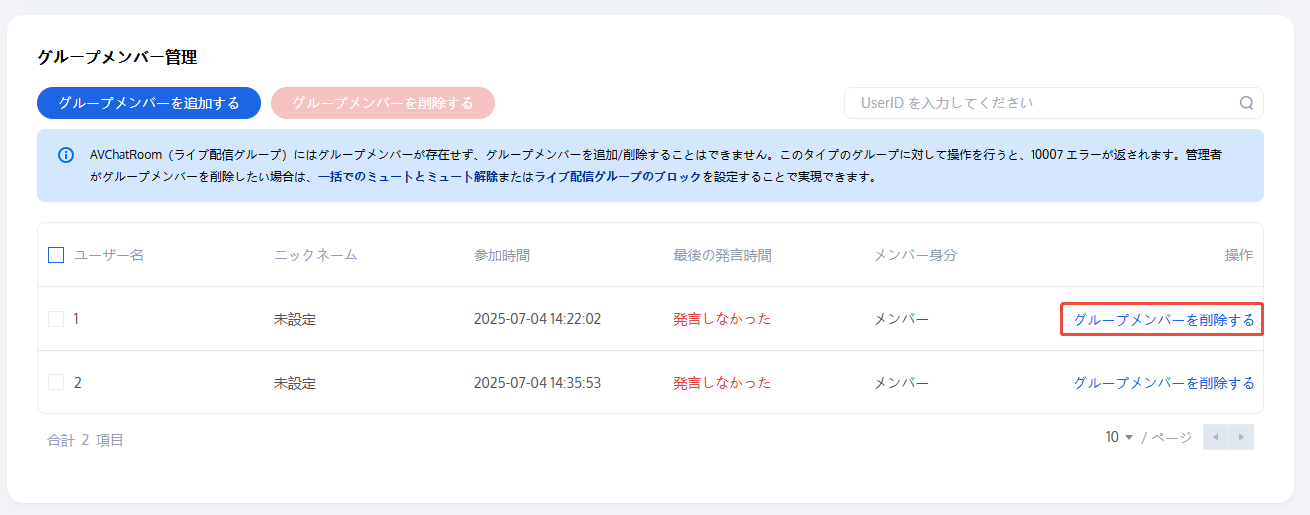
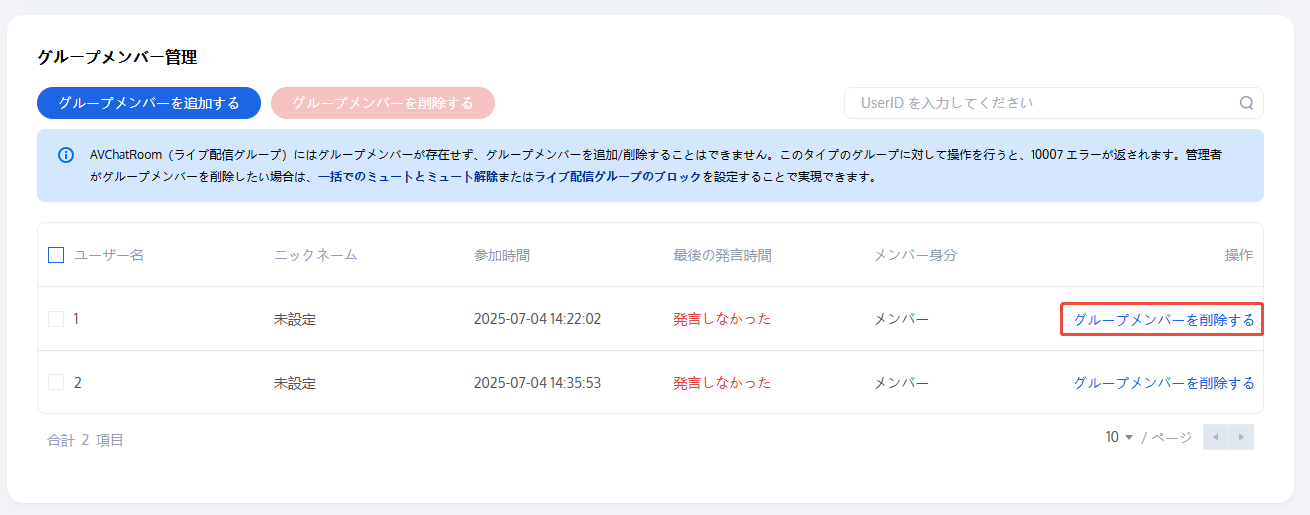
一括削除:削除対象のすべてのグループメンバーにチェックを入れ、グループメンバーリストの上にあるグループメンバーの削除をクリックします。
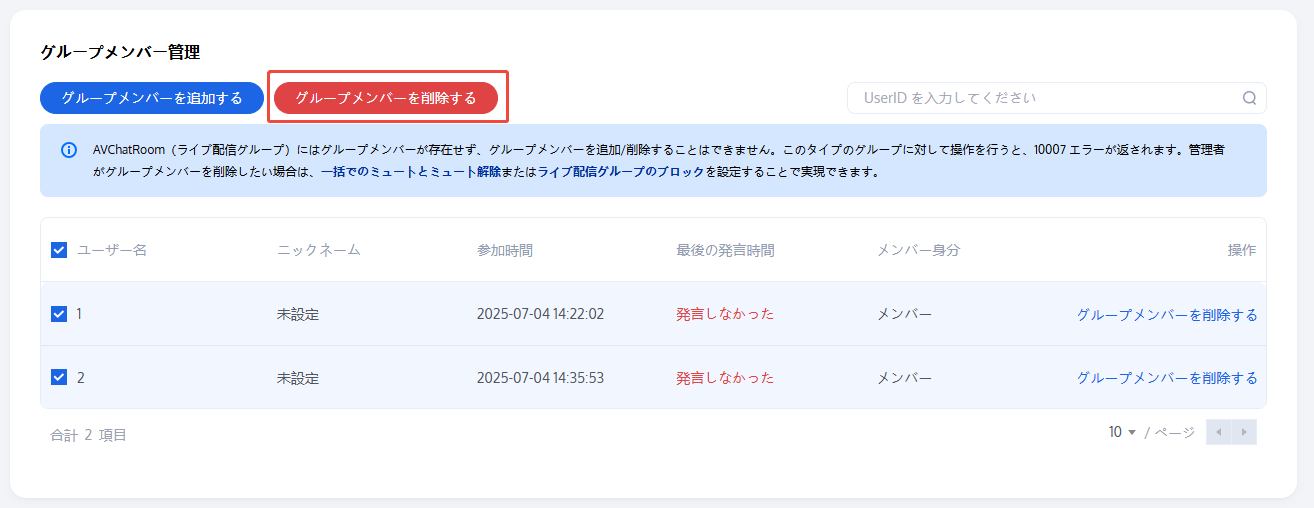
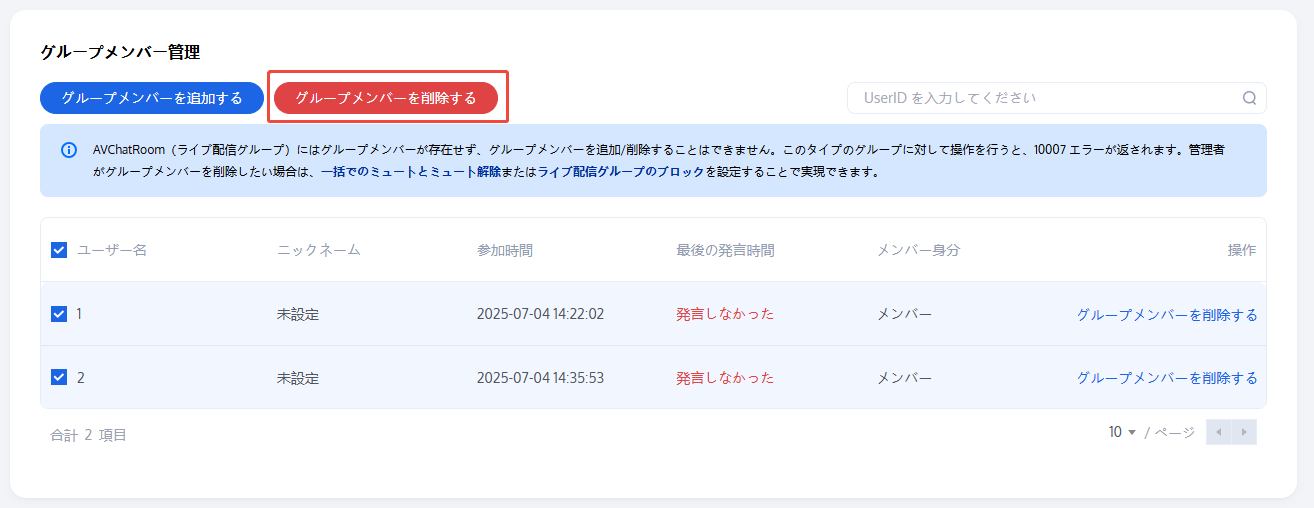
2. ポップアップ表示された削除確認ダイアログボックスで、確認をクリックします。
削除した後、選択したメンバーはこのグループに属さなくなります。
メッセージの送信
1. グループ管理ページで、次の方法によりメッセージを送信することができます。
グループメッセージの個別送信:対象のグループがある行のメッセージの送信をクリックします。
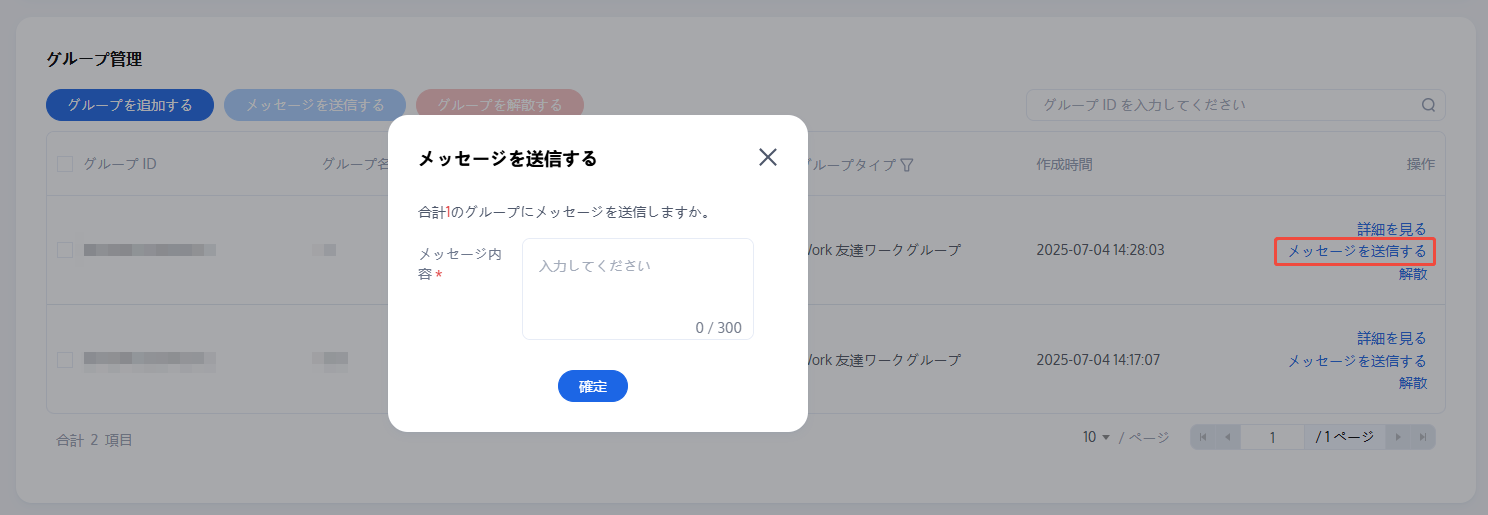
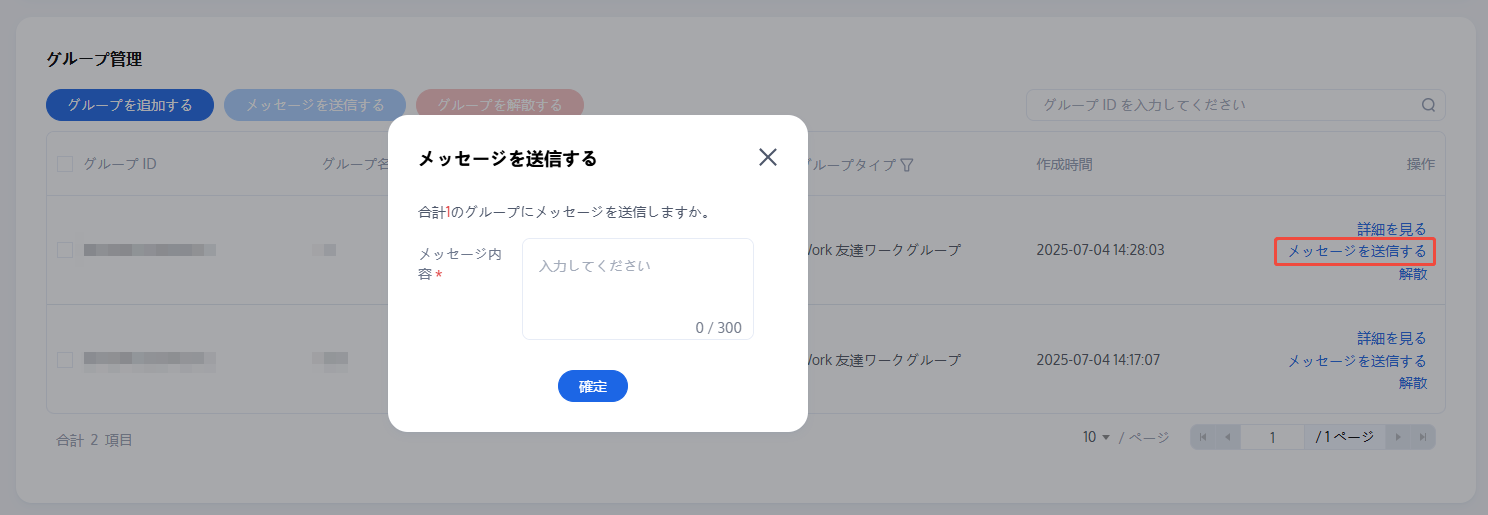
グループメッセージのグループ送信:メッセージ送信対象のすべてのグループにチェックを入れ、グループリストの上にあるメッセージの送信をクリックします。
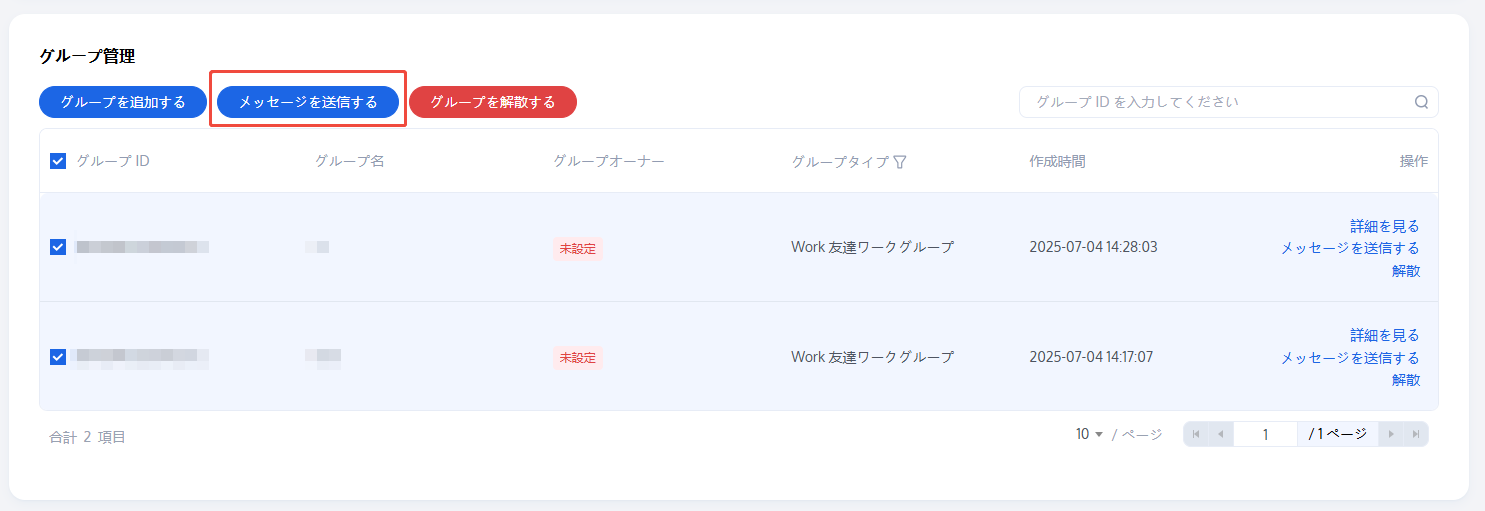
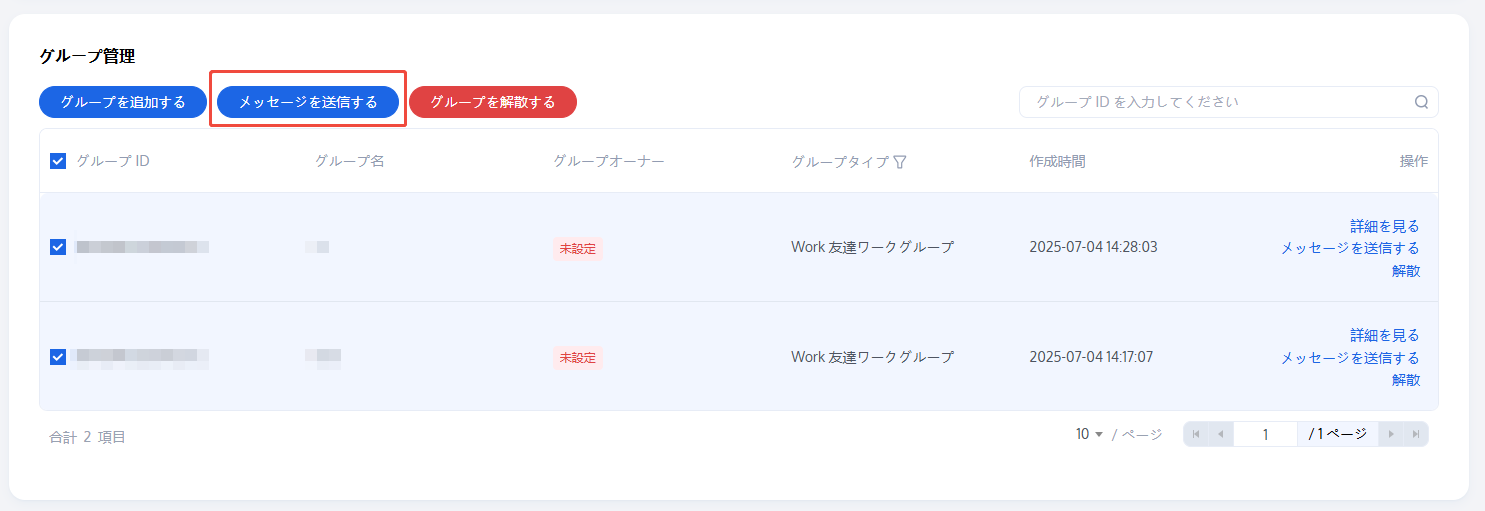
2. ポップアップ表示された送信グループメッセージダイアログボックスに、メッセージ内容を入力します。
説明:
メッセージの長さは300文字を超えてはなりません。
3. OKをクリックして設定を保存します。
グループの解散
解散すると、グループの情報はすべて削除され、復元することはできませんので、慎重に操作してください。
1. グループ管理ページで、次の方法によりグループを解散することができます。
個別解散:対象のグループがある行の解散をクリックします。
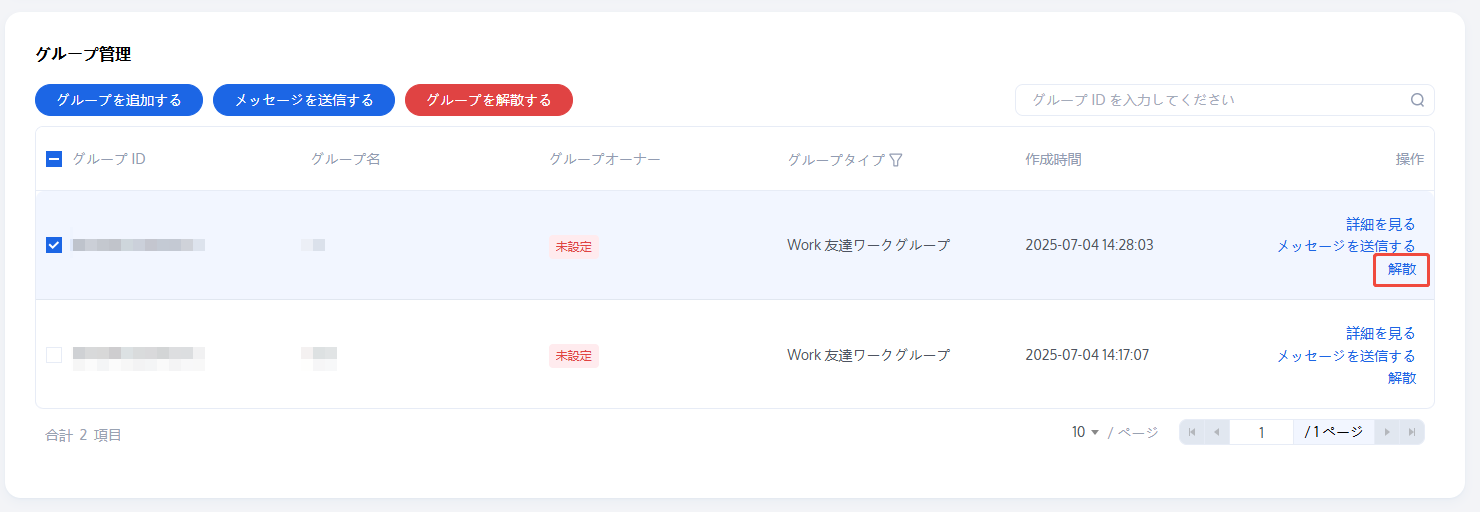
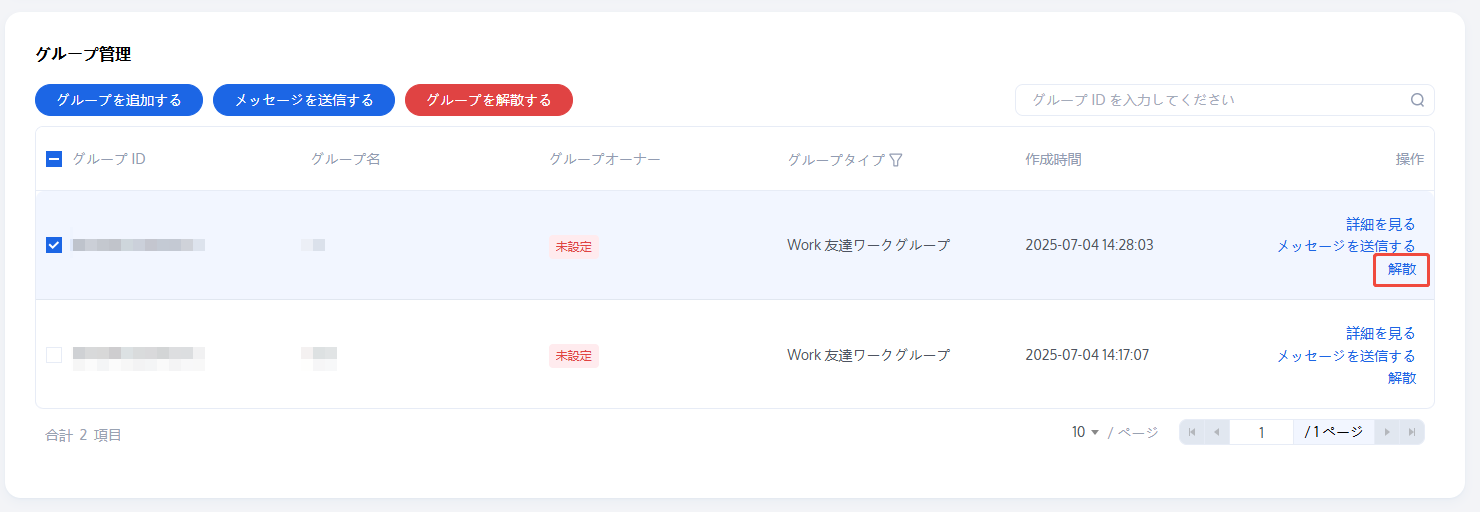
一括解散:解散対象のすべてのグループにチェックを入れ、グループリストの上にあるグループ解散をクリックします。
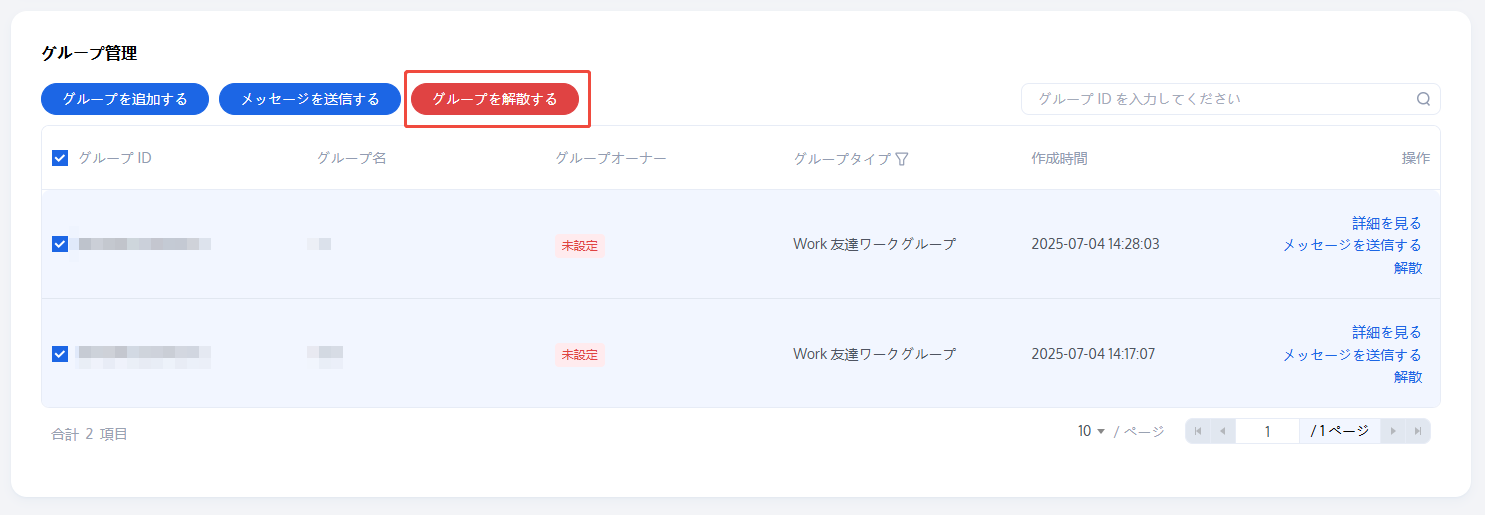
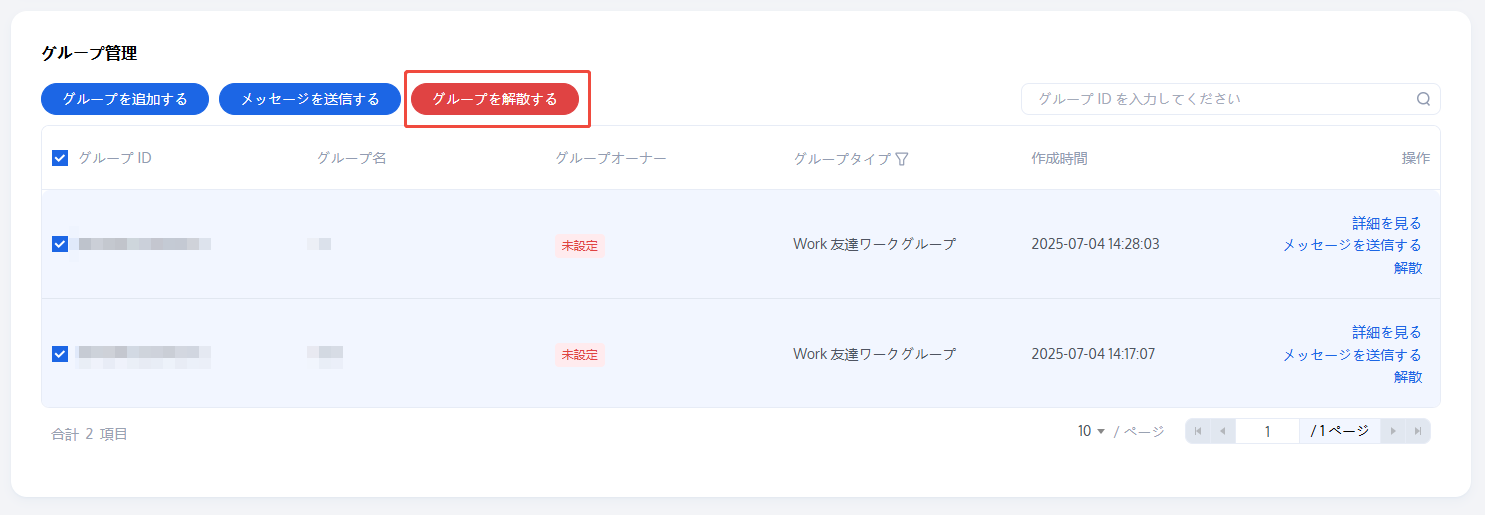
2. ポップアップ表示された解散確認ダイアログボックスで、確認をクリックします。
解散すると、グループの情報はすべて削除され、復元することもできなくなります。